Page 1
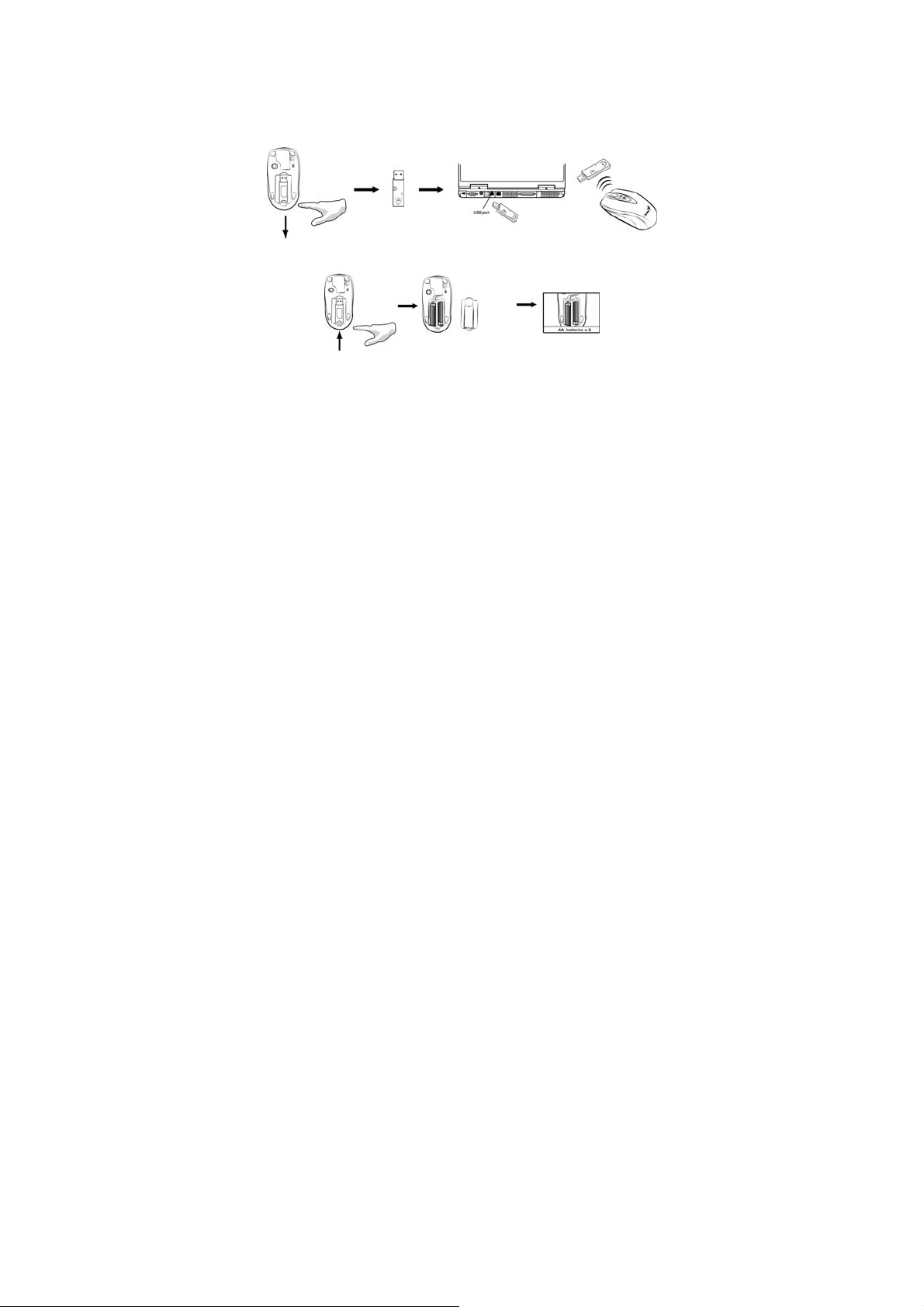
NEDERLANDS
Hardware-installatie
1. Sluit de ontvanger aan op een USB-poort van een pc.
2. Plaats twee AA batterijen in de muis.
3. Schakel uw computer in. Nu kan de muis werken.
Opmerking: indien de muis niet met de ontvanger verbonden is, eerst op de
knop van de ontvanger drukken en daarna op de knop onder de muis, om het
kanaal nogmaals in te stellen.
Belangrijk: denk er om de batterijen in de juiste richting te plaatsen; gebruik
hetzelfde type batterijen. Houd verder ook alle drankjes uit de buurt! Indien er
op de ontvanger wordt gespat, de USB-connector uitpluggen en de ontvanger
onmiddellijk reinigen. Schakel de knop onderaan de muis in de stand "off" als
u de muis langere tijd niet gaat gebruiken, en verwijder de batterijen indien u
het apparaat langer dan twee weken niet gaat gebruiken.
Wa
arschuwing: (problemen oplossen)
1. Gebruik de draadloze muis niet op een tafel, gemaakt uit glas of
spiegelglas. Verder is er een vlak oppervlak vereist, anders zal de laser
leesfouten maken. Indien u de draadloze lasermuis gebruikt op een
metalen tafel een muismat gebruiken, en de ontvangstafstand verkleinen.
2. De draadloze lasermuis beschikt over 16 kanalen en 256 ID-codes. Ze
selecteert automatisch het ID # voor uw muis. U kunt maar één draadloze
muis tegelijk instellen.
33
Page 2
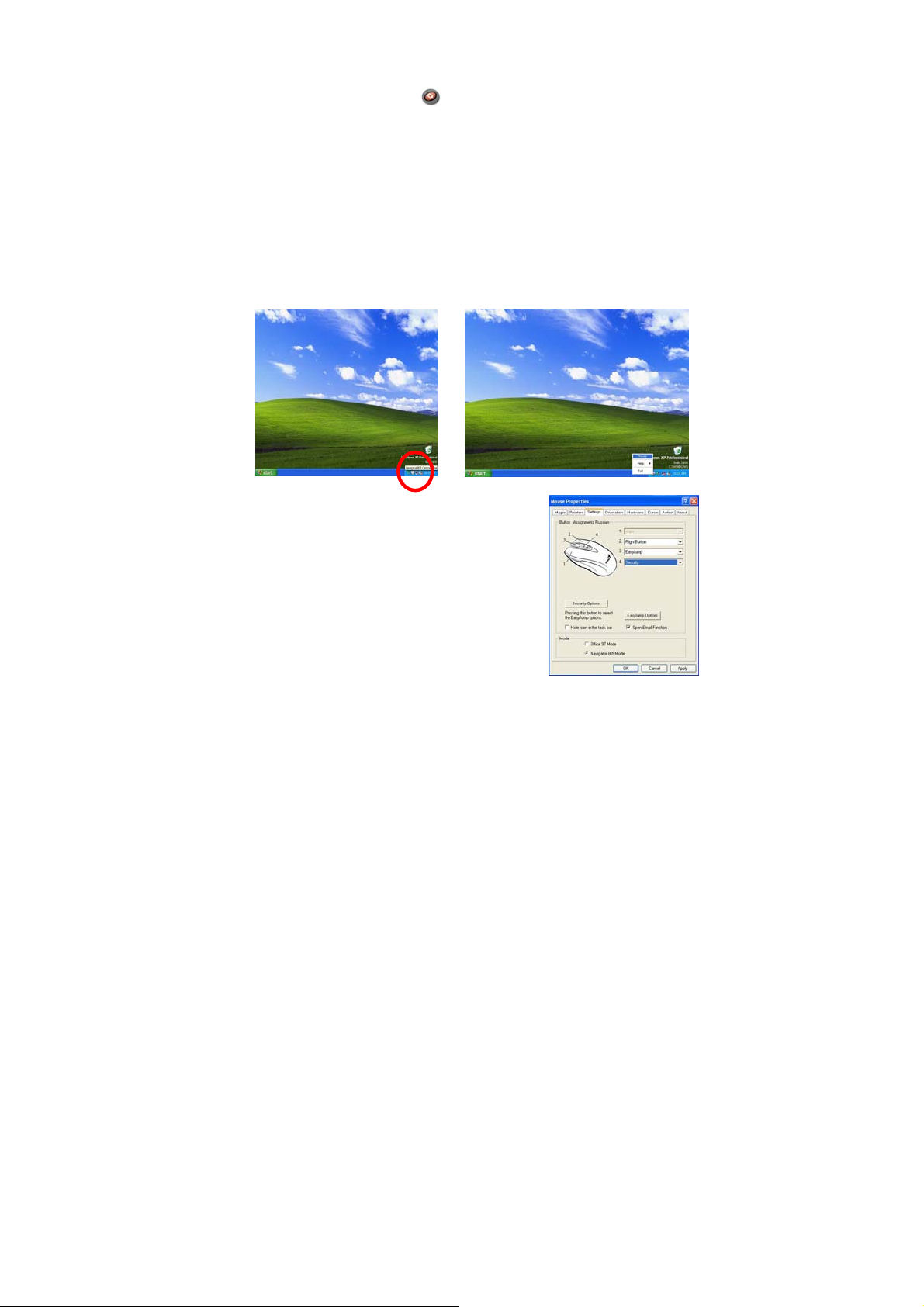
NEDERLANDS
3. Indien de stroomindicator gaat branden (zie Knoppen) zijn de
batterijen leeg, en moeten ze worden vervangen.
Software-installatie
1. Zorg er voor dat de muis op de computer is aangesloten.
2. Plaats de cd met de stuurprogramma’s in het cd rom-station.
3. Volg de instructies op het scherm om de installatie van de software te
voltooien.
Instelling veiligheidsfunctie:
1. Klik na het installeren van het stuurprogramma op het muispictogram in
de taakbalk en selecteer “Muis”.
2. Klik zodra Mouse Properties zichtbaar wordt
op “Settings” en daarna op “Security
Options”.
3. Kies een afbeelding uit, die zichtbaar moet
worden als uw pc is vergrendeld. Geef ook een
wachtwoord om uw pc te ontgrendelen. Druk
daarna op “OK”; de veiligheidsinstellingen
zijn klaar.
34
Page 3

4. Druk om de veiligheidsfunctie te starten op
“ ”, en de gekozen afbeelding wordt
zichtbaar, zodat het scherm verborgen wordt.
Omwille van veiligheidsredenen zullen de muis
en het toetsenbord niet meer werken.
5. Om deze functie te ontgrendelen nogmaals
drukken op“ ”, en uw wachtwoord
invullen.
Fabrieksinstellingen
NEDERLANDS
35
Page 4

NEDERLANDS
Instellingen knoppen
1. Linker knop: biedt de
traditionele muisfuncties zoals
klikken, dubbelklikken en slepen.
2. Rechter knop: u kunt deze knop
toewijzen aan vaak gebruikte
toetsenbord- en muisfuncties naast
features zoals Easy Jump,
auto-panning, zoom, enz.
3. Magic-Roller: druk op de “Magic-Roller” om op het Internet te surfen
en door Windows-documenten te bladeren.
Horizontaal scrollen: druk de roller naar links en de cursor gaat naar
links; druk de roller naar rechts en de cursor gaat naar rechts.
4. Veiligheid: het scherm, de muis en het toetsenbord afsluiten tenzij u het
wachtwoord intikt.
5. Aan/uit: deze LED licht op als de batterijen bijna leeg zijn.
36
